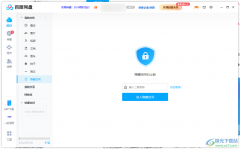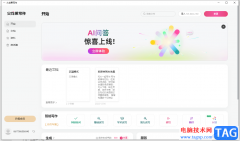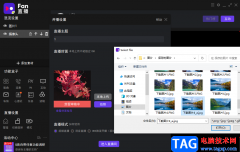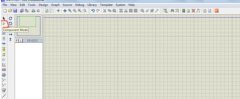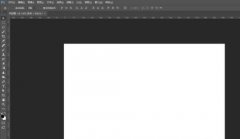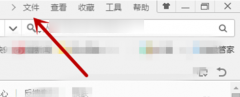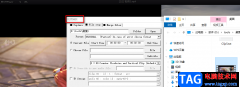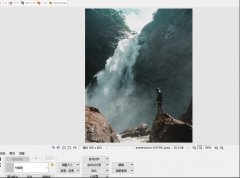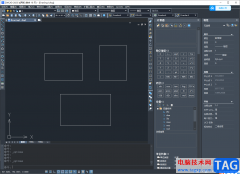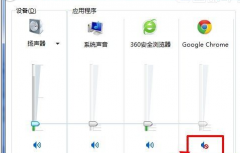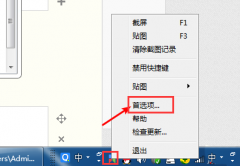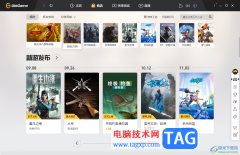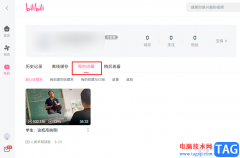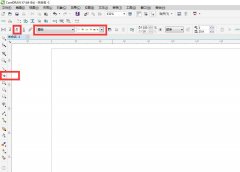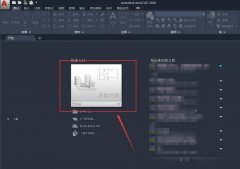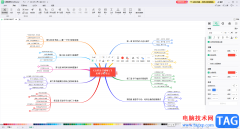Affinity Photo是非常专业的一款修图软件,如果你有需要进行图片的美化以及照片的剪切等操作,那么Affinity Photo就可以很好的帮助到你,我们可以将自己需要的照片导入到Affinity Photo的操作页面中进行设置与编辑,当你设置好之后,可以将编辑好的图片进行另存为,此外,另存为的保存的格式是Affinity Photo的特有的格式,如果你想要将编辑好的图片保存为jpg、png或者pdf等格式的话,那么可以选择导出这个选项即可,在导出的窗口中选择自己需要的保存格式即可,可能有的小伙伴不知道怎么保存自己需要的图片格式,那么可以看看下方的方法教程,下方是小编给大家分享的关于如何使用Affinity Photo保存照片的方法教程,需要的话可以看看。
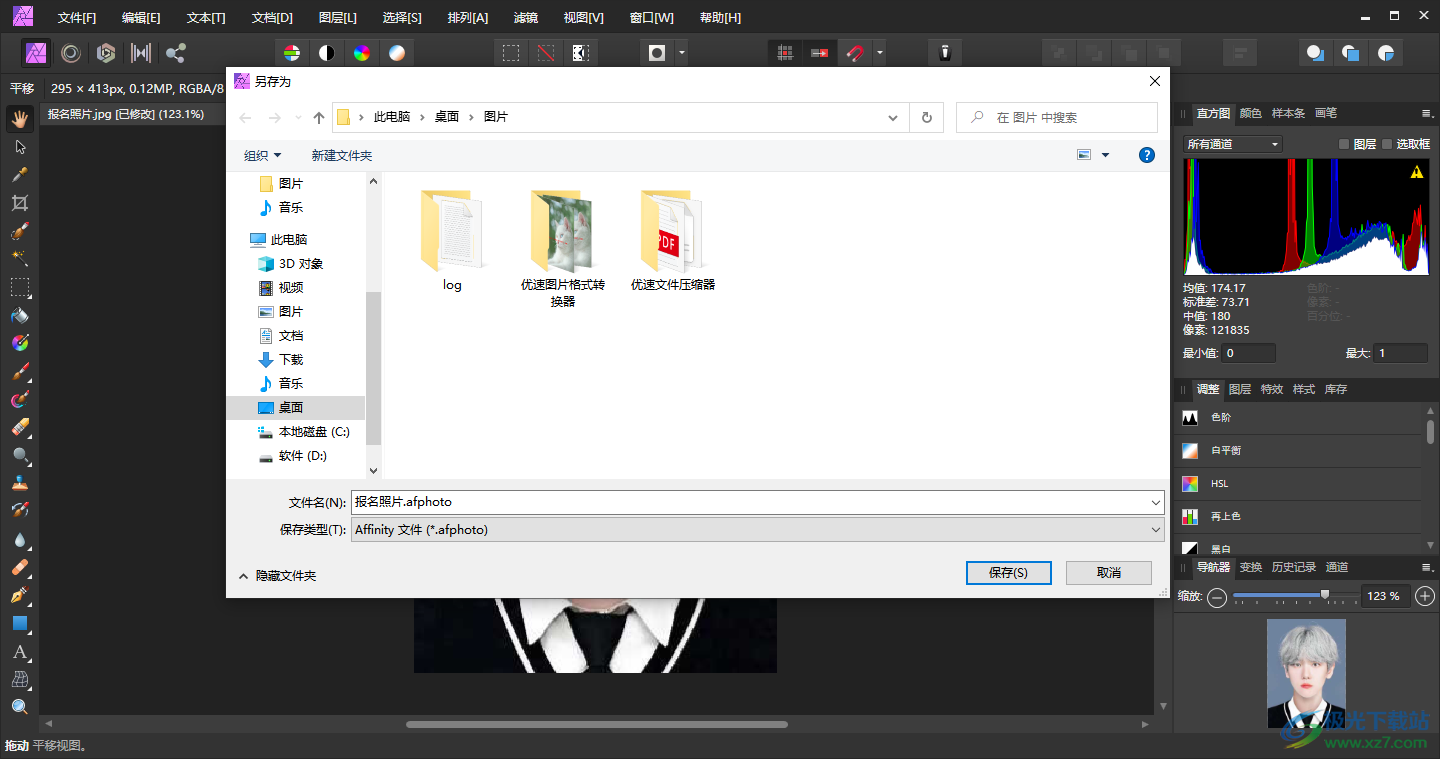
方法步骤
1.当我们设置好照片之后,我们需要将照片进行保存,点击左上角的【文件】选项,在展开的选项中选择【另存为】。
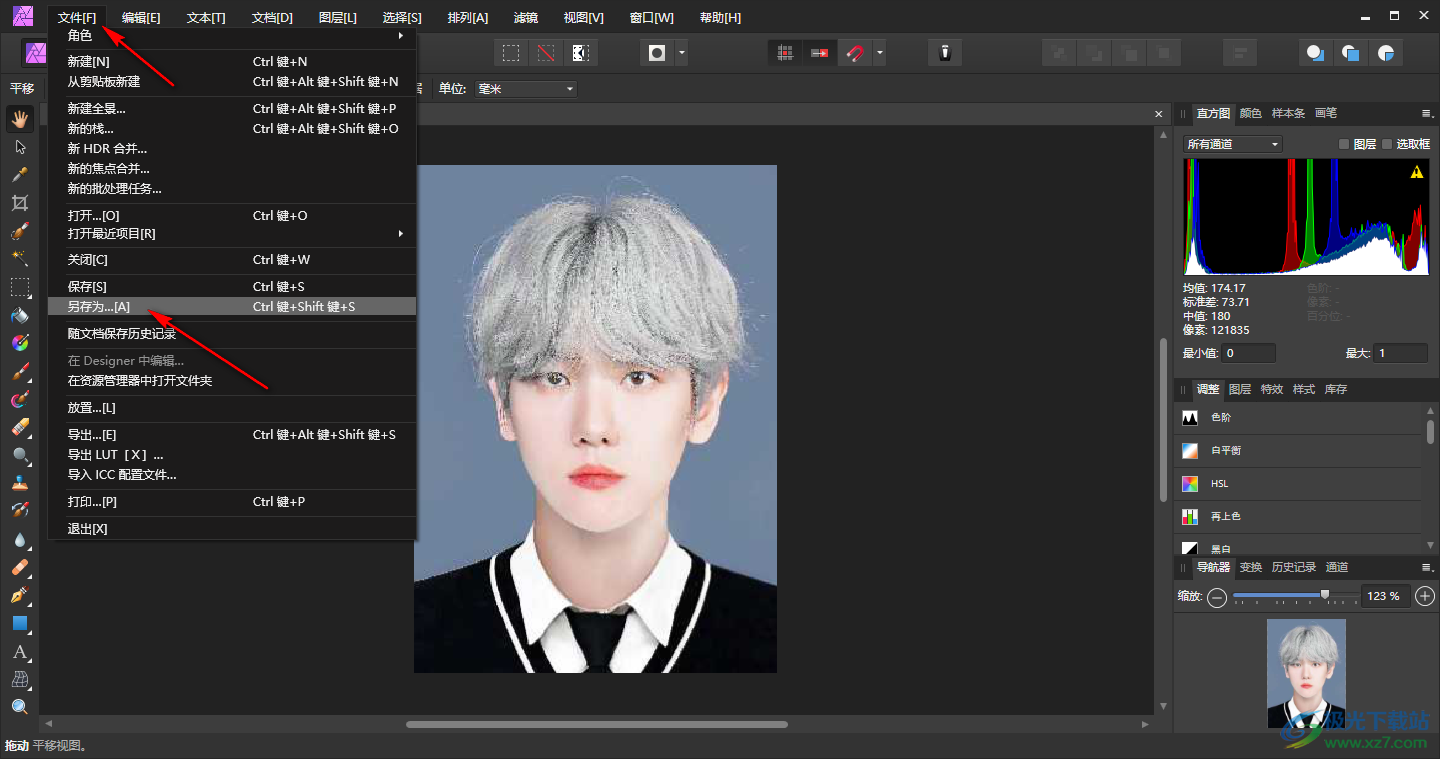
2.那么这时在打开的窗口中可以设置一下该文件的名称,之后点击保存按钮即可,这里保存的文件只有一种保存格式,并且是Affinity Photo的特有的格式。
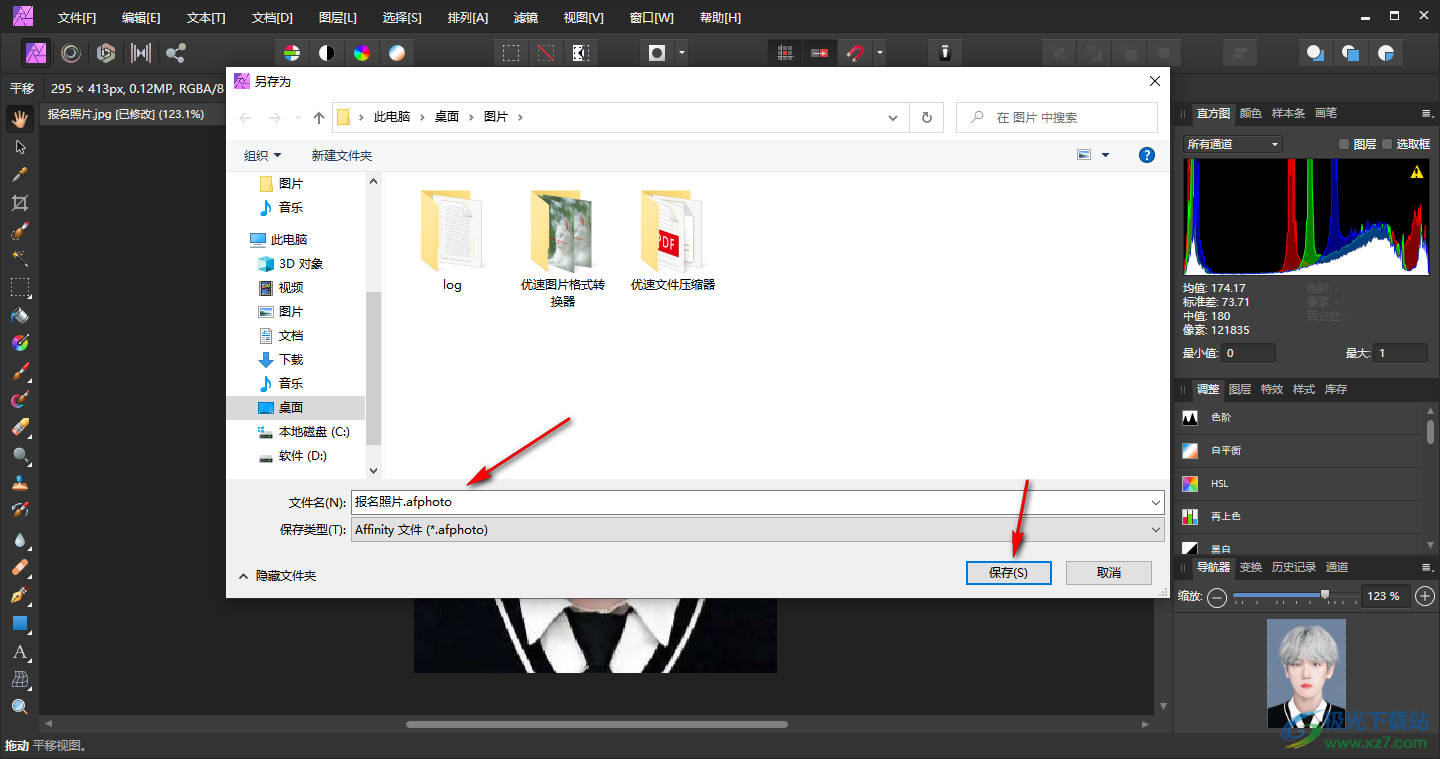
3.如果想要保存其他的格式的话,那么你可以在【文件】选项下的【导出】选项进行点击。
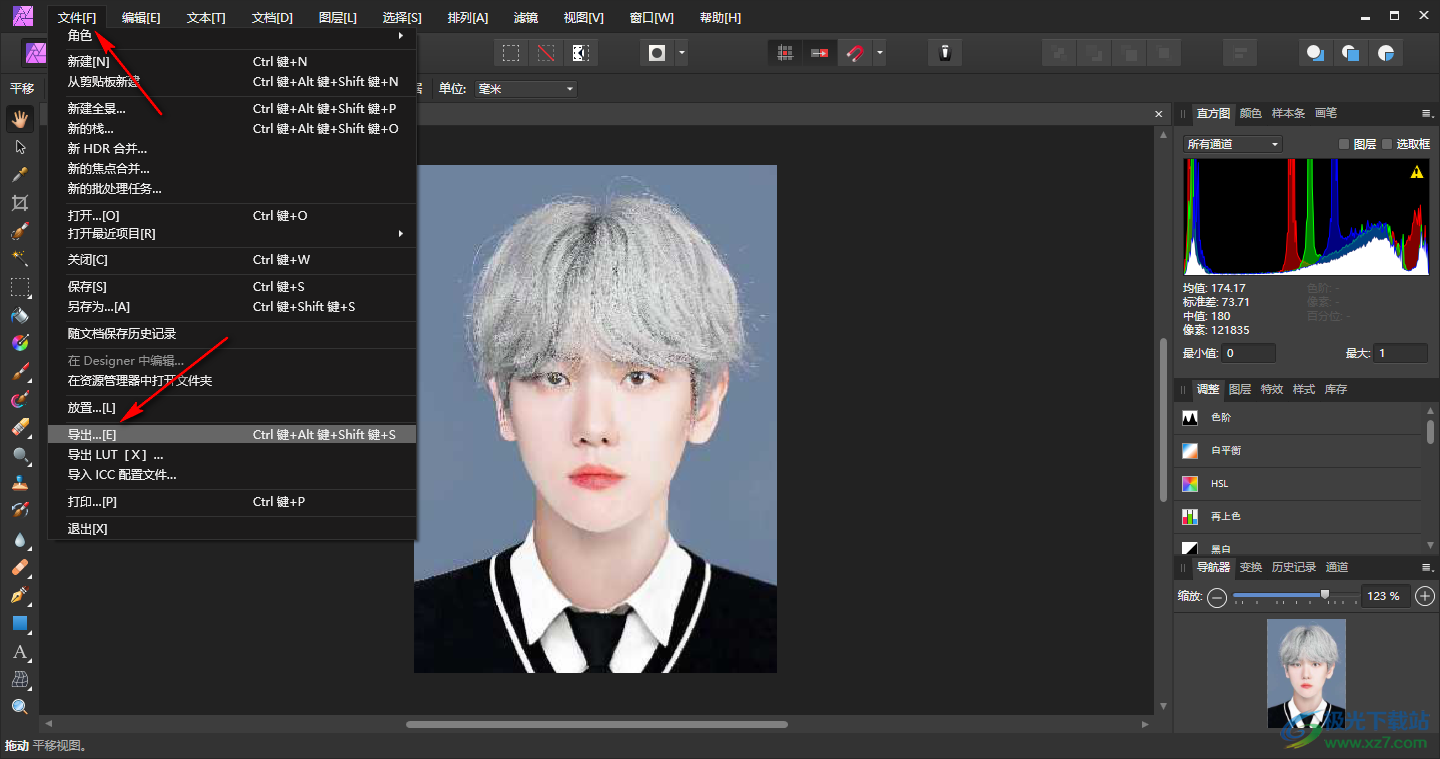
4.这时在打开的窗口中可以看到有很多的保存格式可以操作,比如我们选择【JPG】,那么在该页面可以设置一下导出图片的尺寸等设置,之后点击【导出】按钮。
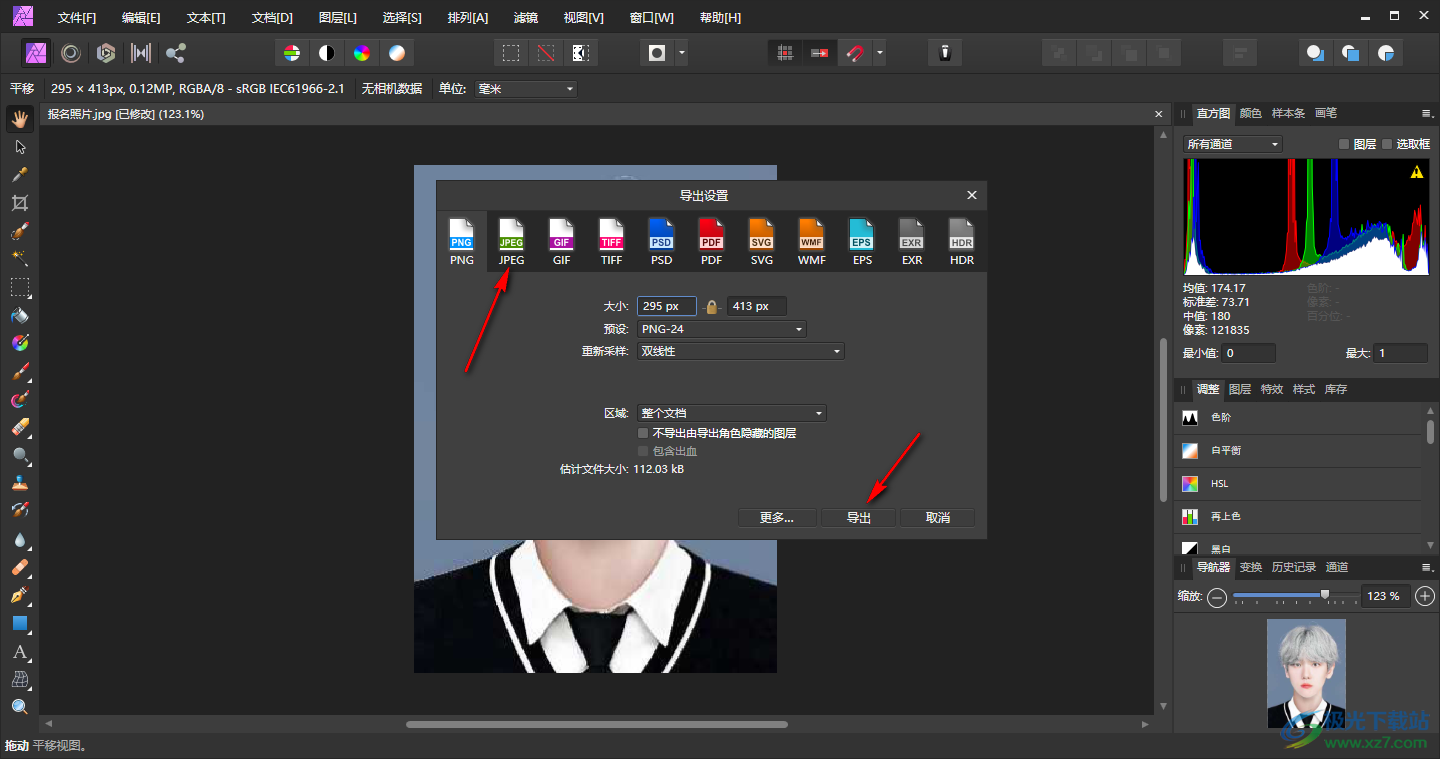
5.然后在打开的保存页面中,设置一下文件的名称以及保存位置,之后点击保存按钮即可。
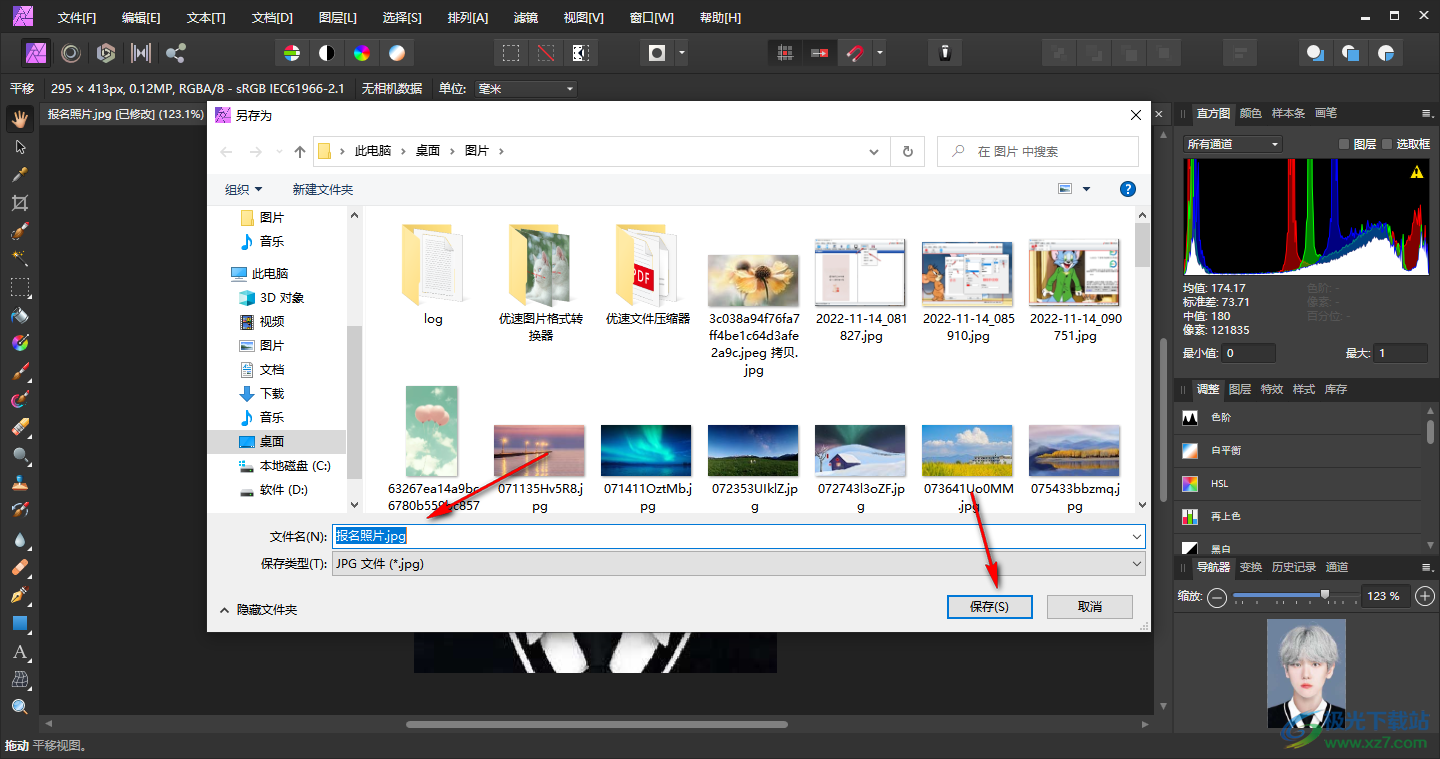
以上就是关于如何使用Affinity Photo保存照片的具体操作方法,保存照片有几种操作方法,一般我们常用的jpg、png以及PDF等这种格式需要在导出的窗口中进行选择,而直接另存为的窗口只有afphoto这中格式,想要保存自己喜欢的图片格式,那么就可以按照上述方法来操作即可,快试试吧。